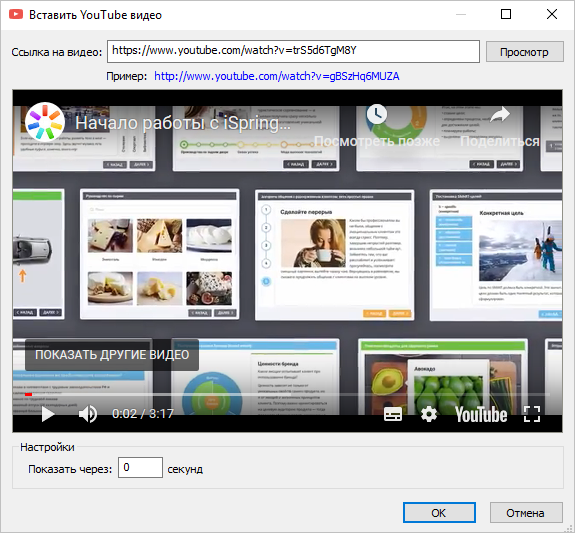iSpring Converter Pro 9 позволяет добавить в презентацию видео с YouTube.
Внимание: Для вставки видео с YouTube необходимо подключение к сети интернет. В параметрах доступа YouTube - видео должно иметь настройку общедоступно.
Для вставки видео с YouTube:
- Нажмите кнопку YouTube на панели инструментов.
Откройте www.youtube.com в браузере и выберите видеоклип для добавления в презентацию. Скопируйте URL из адресной строки браузера.
Вставьте скопированный URL в поле Ссылка на видео и нажмите Просмотр для проигрывания видео. Если эта кнопка недоступна, значит, введенная вами ссылка некорректна.
Укажите, когда ролик с YouTube должен появиться на слайде. По умолчанию установлено значение 0 секунд, то есть видеоклип появится на слайде сразу же. Вы можете изменить это значение.
- Нажмите OK для вставки видео с YouTube на слайд.
| Информация |
|---|
Для вставки видео с YouTube необходимо подключение к сети интернет. Видео должно иметь настройку общедоступно |
. |